Cara Memperbaiki Google Chrome Tidak Menanggapi Android

- 829
- 220
- Marcus Kassulke
Google Chrome adalah salah satu pelayar web yang paling stabil di luar sana. Walau bagaimanapun, ia mengalami masalah dari semasa ke semasa. Kadang -kadang, anda mungkin mendapati bahawa Chrome tidak bertindak balas di telefon Android anda.
Apabila itu berlaku, anda tidak boleh melawat laman web kegemaran anda, membuat pembelian dalam talian, mengisi borang dalam talian, dan banyak lagi. Isu ini menghalang anda daripada menggunakan penyemak imbas untuk mengakses internet.
Isi kandunganNasib baik, ada beberapa cara untuk mendapatkan Chrome tidak bertindak balas di Android, dan kami akan menunjukkan kepada anda bagaimana.
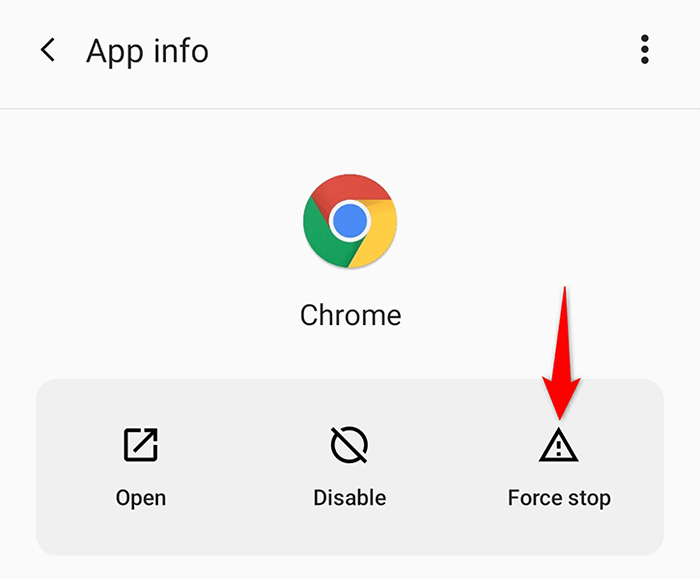
- Keluar dari Tetapan.
- Akses laci aplikasi anda dan ketik Chrome untuk melancarkan pelayar.
Pastikan internet anda berfungsi
Chrome memerlukan akses ke internet untuk berfungsi, dan jika sambungan anda tidak berfungsi atau berbentuk jerawatan, anda akan mengalami masalah dengan sesi melayari anda. Ini kadang -kadang membawa penyemak imbas untuk tidak berfungsi sama sekali.
Salah satu cara untuk mengelilingi Chrome tidak bertindak balas di Android anda adalah untuk beralih ke mod internet lain di telefon anda. Contohnya, jika anda sedang menggunakan Wi-Fi, beralih ke data mudah alih dan lihat jika Chrome berfungsi.
Untuk memeriksa sama ada masalahnya terletak pada penghala anda, cuba gunakan internet pada peranti lain yang disambungkan ke penghala yang sama. Sekiranya peranti lain itu juga mengalami masalah, selesaikan sambungan sambungan internet anda atau minta pembekal perkhidmatan internet anda untuk mendapatkan bantuan.
But semula telefon Android anda
Setiap kali anda menemui aplikasi yang dipasang tidak bertindak balas, reboot telefon anda dan lihat apakah itu membetulkan masalah anda. Lebih kerap daripada tidak, reboot mudah telefon menyelesaikan banyak masalah kecil. Ini sepatutnya berfungsi ketika Chrome berhenti bertindak balas juga.
Anda boleh reboot telefon Android anda dengan menekan dan menahan Kuasa butang dan memilih Mula semula dari menu.
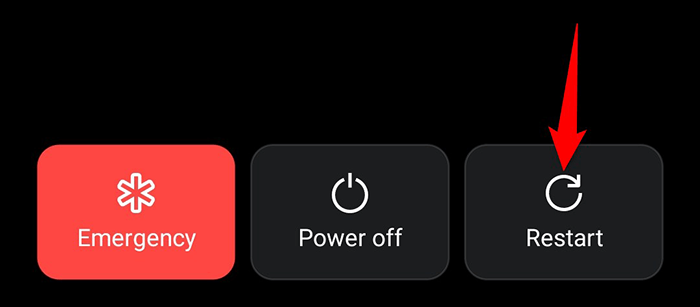
Pelancaran Chrome Apabila telefon anda menghidupkan dan lihat jika anda boleh melayari laman web anda tanpa penyemak imbas.
Kosongkan fail cache Chrome
Fail cache membantu Chrome meningkatkan pengalaman melayari anda, tetapi cache yang rosak boleh menyebabkan pelbagai masalah dengan penyemak imbas. Ini termasuk menyebabkan Chrome tidak berfungsi di telefon anda.
Perkara yang baik mengenai fail cache ialah anda boleh membersihkan fail ini tanpa menjejaskan data peribadi anda dalam penyemak imbas. Inilah cara untuk melakukannya untuk Chrome.
- Buka Tetapan di telefon anda.
- Menavigasi ke Aplikasi & Pemberitahuan > Chrome.
- Ketik Penyimpanan & Cache di halaman aplikasi Chrome.
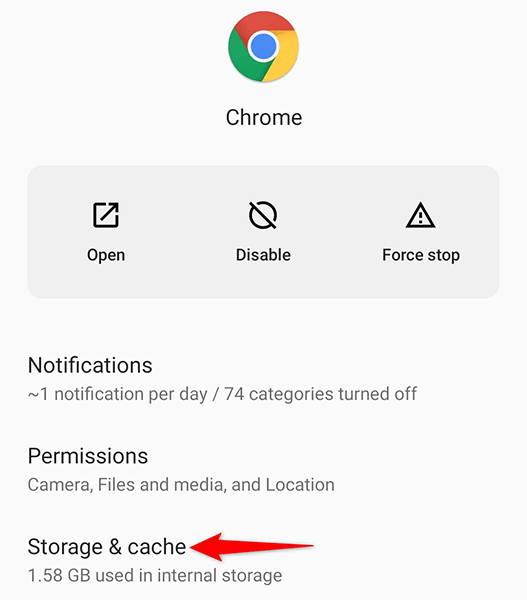
- Pilih Kosongkan cache pilihan.
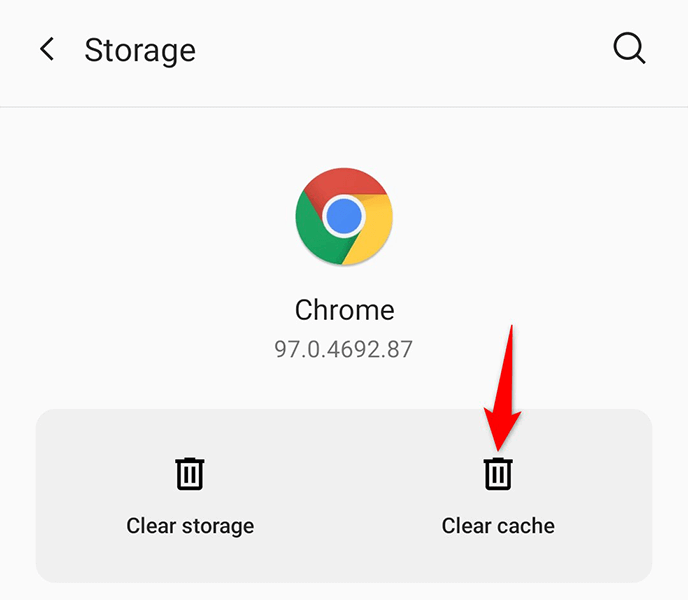
- Pelancaran Chrome, Dan ia mesti berfungsi dengan baik.
Nyahpasang kemas kini untuk Chrome
Kemas kini aplikasi sepatutnya memperbaiki pepijat yang ada dan membawa ciri -ciri baru, tetapi kadang -kadang, kemas kini ini menyebabkan pelbagai masalah. Sekiranya penyemak imbas krom anda berhenti bertindak balas selepas memasang kemas kini penyemak imbas, kemas kini itu mungkin menjadi pelakunya.
Dalam kes ini, anda boleh melancarkan kemas kini dan membawa penyemak imbas anda kembali ke bekas negeri.
- Buka Tetapan di telefon anda.
- Pergi ke Aplikasi & Pemberitahuan > Chrome dalam tetapan.
- Pilih tiga titik di sudut kanan atas halaman aplikasi Chrome.
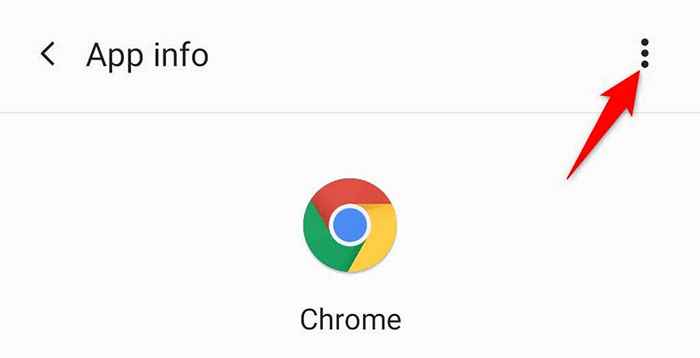
- Pilih Nyahpasang kemas kini dari menu.
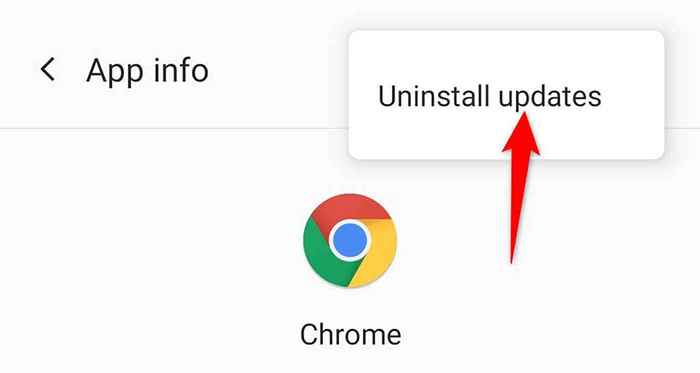
- Pilih okey dengan arahan untuk mengesahkan pilihan anda.
- Setelah kemas kini dipasang, dibuka Chrome Dan penyemak imbas harus berfungsi.
Kemas kini Google Chrome
Salah satu sebab Chrome tidak bertindak balas di Android anda adalah bahawa anda belum mengemas kini penyemak imbas dalam masa yang lama. Versi lama penyemak imbas boleh menyebabkan pelbagai isu, termasuk tiba -tiba tidak bertindak balas semasa anda melayari web.
Nasib baik, anda boleh mengemas kini Chrome di telefon anda menggunakan Google Play Store dan membetulkan masalah berkaitan kemas kini dengan penyemak imbas.
- Pelancaran Google Play Store di telefon anda.
- Ketik kotak carian di bahagian atas, taipkan Google Chrome, dan pilih Google Chrome dari hasil carian.
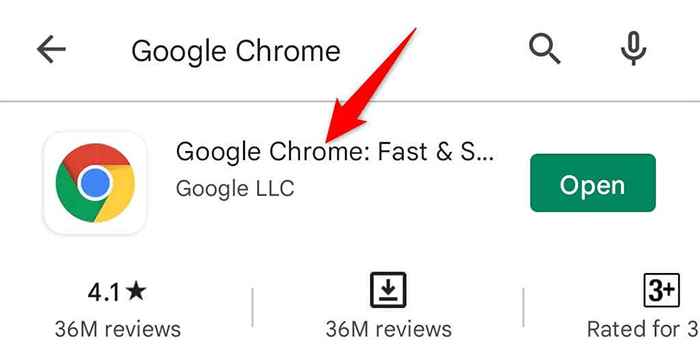
- Pilih Kemas kini Untuk mengemas kini penyemak imbas di telefon anda.
- Secara pilihan, aktifkan kemas kini automatik untuk Chrome dengan mengetuk tiga titik di sudut kanan atas dan memilih Dayakan Kemas Kini Auto pilihan.
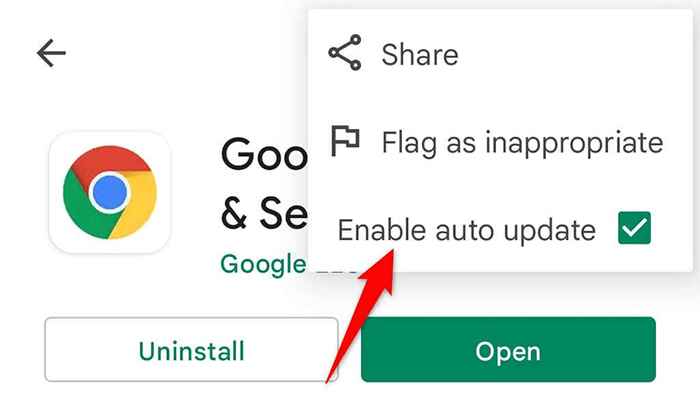
Pasang semula krom pada telefon Android anda
Memasang semula aplikasi yang rosak sering membantu menyelesaikan banyak masalah. Itu kerana apabila anda memasang semula aplikasi, anda mengeluarkan semua fail teras aplikasi dan kemudian memuatkan semula fail tersebut di telefon anda. Ini membersihkan sebarang masalah teras dengan aplikasinya.
Untuk memasang semula Chrome di telefon anda, semua yang anda perlukan adalah akses ke Internet.
- Buka laci aplikasi anda dan cari Chrome.
- Ketik dan tahan Chrome dan pilih Nyahpasang. Pada beberapa telefon, anda mungkin tidak melihat pilihan ini yang bermaksud anda tidak boleh menyahpasang penyemak imbas. Sekiranya ini berlaku dengan telefon anda, anda tidak boleh menggunakan kaedah ini.
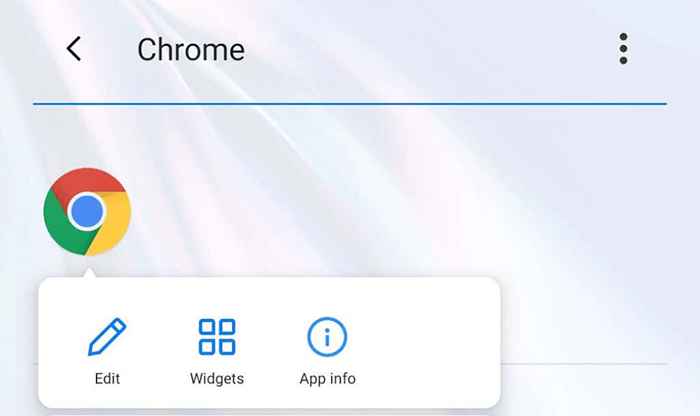
- Pilih okey dengan arahan untuk mengeluarkan krom dari telefon anda.
- Pelancaran Google Play Store, carian untuk Google Chrome, dan pilih penyemak imbas dari hasil carian.
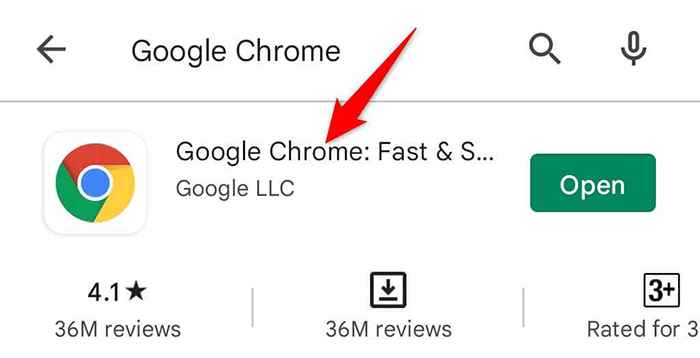
- Pilih Pasang Untuk memasang penyemak imbas di telefon anda.
Gunakan mod selamat pada android
Android menawarkan mod khas yang dipanggil mod selamat, di mana anda boleh menyemak sama ada aplikasi menyebabkan masalah dengan aplikasi lain. Sebagai contoh, Chrome tidak bertindak balas boleh disebabkan oleh gangguan aplikasi lain dengan penyemak imbas ini.
Untuk memeriksa sama ada ini berlaku, masukkan mod selamat pada telefon anda dan lihat apakah Chrome berfungsi. Sekiranya masalah ini berterusan, ada peluang yang baik lagi aplikasi lain di telefon anda menyebabkan masalah dengan Chrome. Dalam kes ini, anda perlu mengeluarkan aplikasi yang mencurigakan dari telefon anda secara manual.
- Tekan dan tahan Kuasa butang di telefon anda.
- Ketik dan tahan Mula semula pilihan.
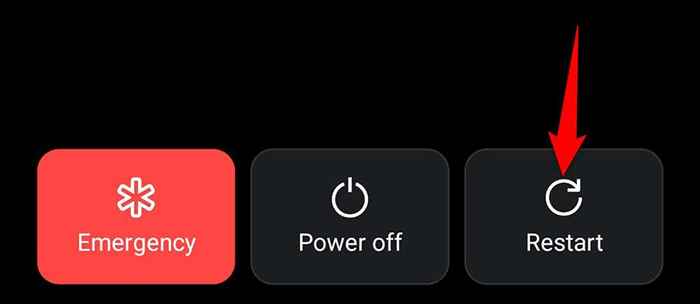
- Pilih okey dengan arahan untuk reboot telefon anda dalam mod selamat.
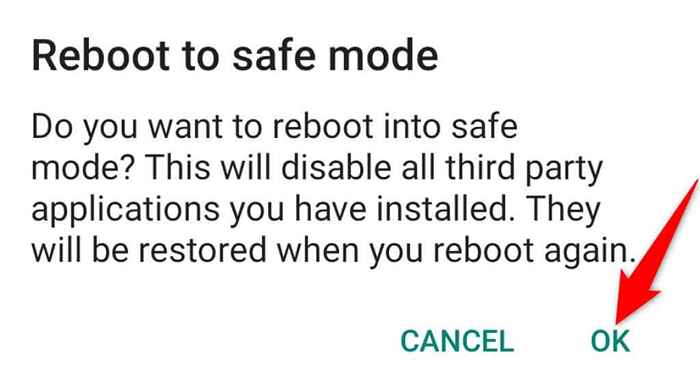
- Pelancaran Chrome Apabila telefon anda berada dalam mod selamat. Sekiranya penyemak imbas tetap tidak bertindak balas, salah satu aplikasi anda yang dipasang mungkin penyebab masalah.
- Keluarkan aplikasi yang dipasang dan mencurigakan baru -baru ini dari telefon anda. Anda boleh melakukan ini semasa masih berada dalam mod selamat.
- But semula telefon anda untuk memasukkan mod biasa.
Kemas kini sistem operasi Android
Menjaga sistem operasi telefon anda sehingga kini sama pentingnya dengan mengekalkan aplikasi anda. Pastikan telefon anda menjalankan versi terkini sistem operasi Android supaya sebarang isu yang ada ditampal.
Sangat mudah untuk mengemas kini kebanyakan telefon Android, dan anda boleh melakukan ini dari aplikasi tetapan. Berbuat demikian mungkin akan membetulkan masalah krom yang tidak menjawab di telefon anda.
- Masukkan Tetapan di telefon anda.
- Ketik Sistem Di bahagian bawah tetapan.
- Pilih Kemas kini sistem.
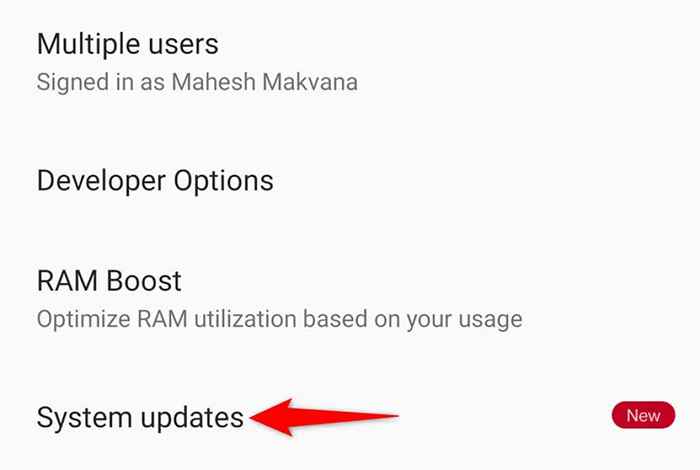
- Tunggu peranti anda untuk memeriksa kemas kini.
- Ketik Muat turun dan pasang sekarang Sekiranya kemas kini tersedia.
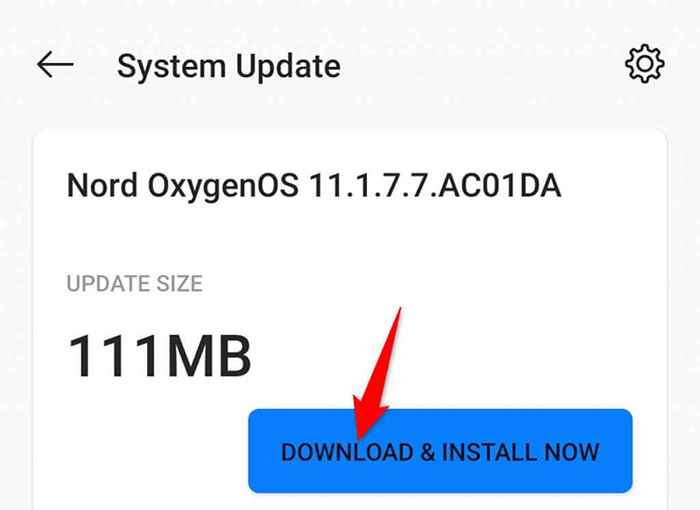
Jadikan Chrome responsif di telefon Android anda
Chrome adalah pelayar web kegemaran setiap orang, dan apabila penyemak imbas ini tidak bertindak balas, ia menyebabkan masalah untuk semua orang. Sekiranya anda mendapati Chrome tidak bertindak balas pada peranti Android anda, salah satu kaedah di atas harus membantu anda menyelesaikan masalah. Kami harap panduan ini membantu anda.
- « 7 Utiliti Tune-Up Percuma Terbaik Untuk Windows
- Cara Memperbaiki Ralat Server IP Tidak Dapat Ditemukan di Google Chrome »

